用ps为图片添加镜头光晕
时间:2024-02-18 16:30作者:下载吧人气:40
首先打开一幅图片。

有2种方法添加光晕,第一种,直接应用滤镜。
滤镜>渲染>镜头光晕。
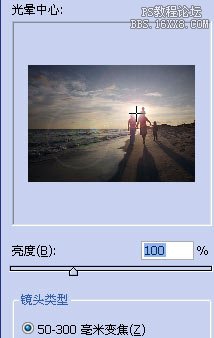
效果如下。

这种方法的问题是我们直接对图片应用滤镜,如果我保存并关闭Photoshop,那么原图就没有了,这不是你想要的。下面介绍第二种方法,图层模式法。
Ctrl+Z回到上一步,建新层,填充黑色。
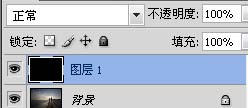
对图层1应用滤镜。
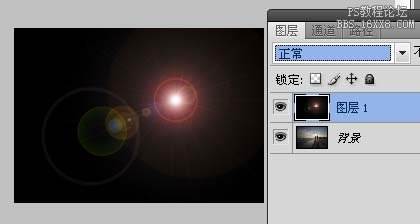
图层模式滤色,我们得到下图效果。
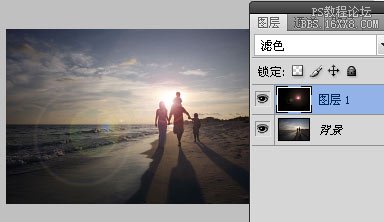
因为滤镜效果在图层1上,我们可以任意更改产生不同的效果,比如改变图层模式或者图层不透明度。


最后我选择滤色模式,降低不透明度到70。

最终效果如下。

标签镜头,光晕,添加,图片,Photoshop,用

网友评论